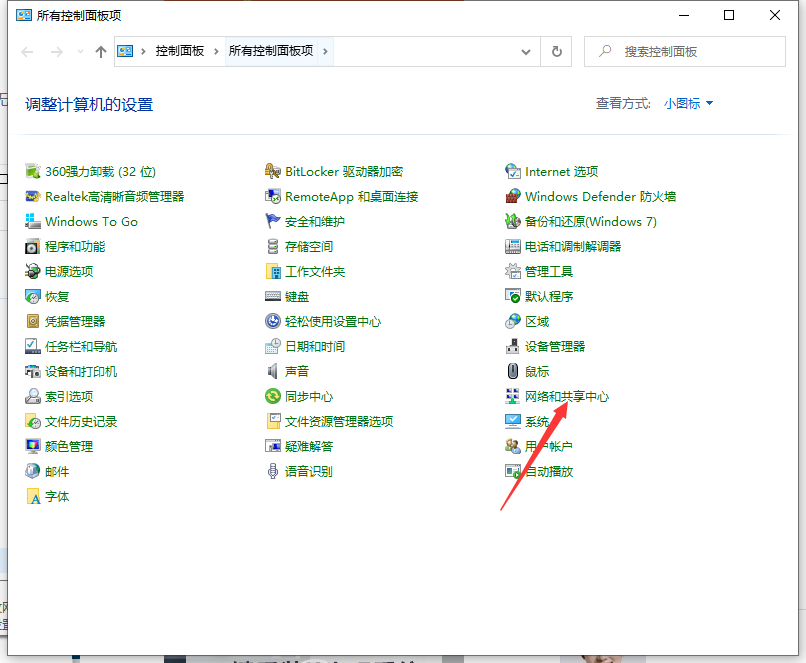
我们在使用电脑工作或是学习时都是离不开网络的,但最近却有使用win7系统的网友反映说,自己的电脑出现了无线网络连接不见了的问题。很是影响自己对电脑的使用,那我们该怎么解决这一问题呢?下面小编就来教大家解决win7电脑无线网络连接不见了的方法。
方法一:
1、首先打开控制面板,然后选择网络和共享中心,接着选择左侧的“更改适配器设置”,然后查看无线网络连接是否被禁用,如果被禁用了就重新连接。
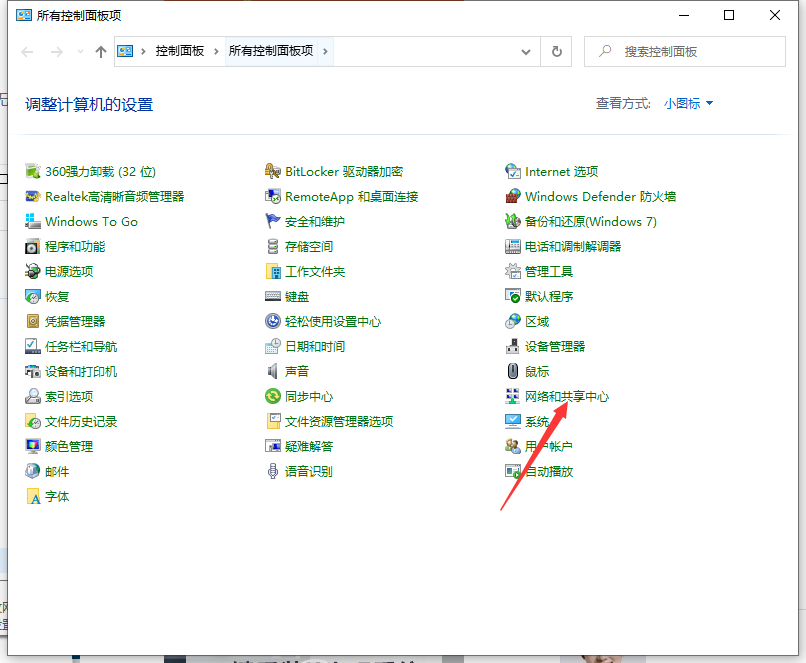
2、检查下无线开关被关掉了,笔记本键盘上有个无线信号发射标志的按钮,按fn+那个键打开无线网络。
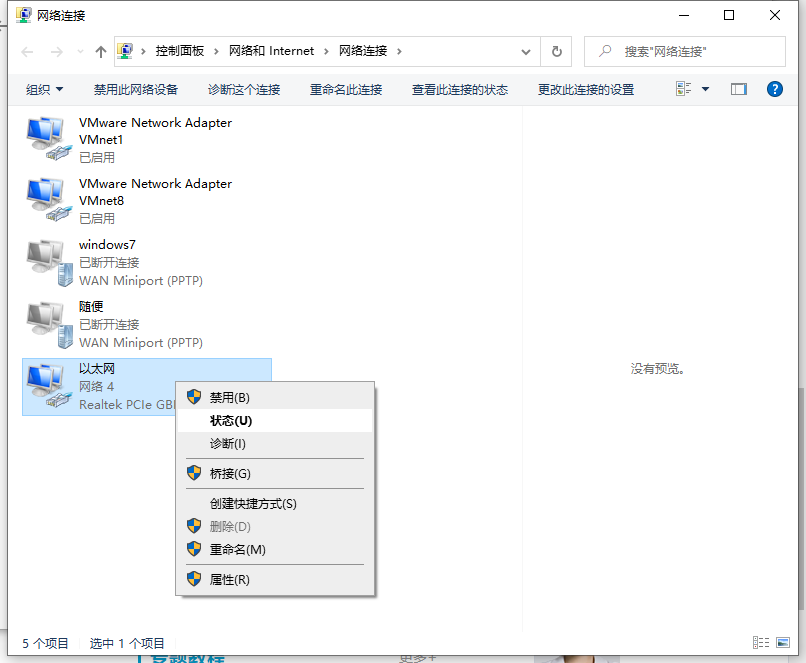
方法二:
1、在键盘按下“win+r”打开运行对话框,然后输入regedit打开注册表编辑器。
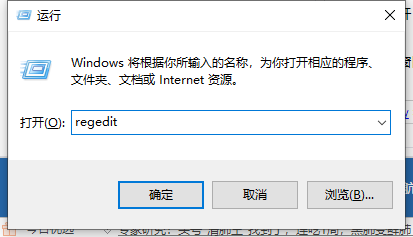
2、依次展开“HEKY-CURRENT-USER\Software\Classes\Local settings\Software\Microsoft\Windows\CurrentVersion\TrayNotify”项。
3、然后把窗口右侧中的“IconStreams和PastIconsStream”删除掉,点击确定按钮保存退出即可。注销系统重启。

以上就是电脑无线网络不见了的解决方法啦,希望能帮助到大家。






 粤公网安备 44130202001059号
粤公网安备 44130202001059号